「毎回同じ指示を出すのが面倒…」「Claude Codeがまたルールを忘れてる…」
こんな開発者の悩みを一発で解決する方法があります。
2025年6月30日に正式リリースされたClaude Code Hooks機能を使えば、これらの問題を完全自動化で解決可能。多くの開発者が報告している改善効果:
- ✅ フォーマット忘れ: 完全に解消
- ✅ 手動作業の削減: 大幅な時間短縮を実現
- ✅ 開発フロー: 中断回数の劇的減少
この記事を読むメリット:
- 🎯 所要時間: わずか10分で設定完了
- 🎯 対象者: プログラミング初心者でもOK
- 🎯 実用性: コピペですぐ使える7つの実例付き
- 🎯 効果: 多くの開発者が効率向上を実感
📊 この記事で分かること
- ✅ Claude Code Hooksとは何か(基礎知識)
- ✅ 具体的な設定方法(スクリーンショット付き)
- ✅ すぐ使える実践例7選(コピペ可能)
- ✅ よくあるトラブルと解決法
- ✅ 開発効率を最大化する活用術
🔥 Claude Code Hooksとは?なぜ革命的なのか
Claude Code Hooksは、特定のタイミングで自動的にコマンドを実行できる機能です。
従来の問題点
開発者:「コード変更したらPrettierでフォーマットして」
Claude:「はい、フォーマットしました」
(次のタスク)
開発者:「また忘れずにフォーマットして」
Claude:「申し訳ありません、忘れていました」Hooks導入後
システム:「ファイル変更を検知 → 自動でPrettier実行」
開発者:「指示不要で常に完璧なコード品質!」これが「お家のルール」を設定するのと同じ。一度設定すれば、Claudeが確実にルールを守ってくれます。
🎯 Hooksの7つのタイプと活用シーン
Claude Code Hooksには7種類のイベントタイプがあります:
主要な4つのイベント(よく使用される)
1. PreToolUse(ツール使用前)
タイミング: ファイル編集やコマンド実行の直前
活用例:
- セキュリティチェック
- バックアップ作成
- 権限確認
2. PostToolUse(ツール使用後)
タイミング: ファイル編集やコマンド実行の直後
活用例:
- 自動フォーマッター実行
- テスト実行
- コード品質チェック
3. Notification(通知時)
タイミング: ユーザーに確認を求める時
活用例:
- デスクトップ通知
- Slack通知
- 音声アラート
4. Stop(完了・停止時)
タイミング: タスクが完了した時
活用例:
- 完了通知
- 成果物バックアップ
- レポート生成
追加の3つのイベント(上級者向け)
5. UserPromptSubmit(プロンプト送信時)
タイミング: ユーザーがプロンプトを送信した時
活用例: セッション開始の記録、入力内容の前処理
6. SubagentStop(サブエージェント停止時)
タイミング: サブエージェントのタスクが完了した時
活用例: 並列処理の管理、進捗追跡
7. PreCompact(コンパクト前)
タイミング: コンテキストの圧縮処理前
活用例: セッション状態の保存、重要情報の記録
⚡ 10分でできる!基本設定手順
STEP 1: Hooksメニューを開く
Claude Codeのチャット画面で以下を入力:
/hooksSTEP 2: イベントタイプを選択
表示されたメニューから設定したいイベントを選択します:
Select hook event:
❯ 1. PreToolUse - Before tool execution
2. PostToolUse - After tool execution
3. Notification - When notifications are sent
4. Stop - Right before Claude concludes its response
5. UserPromptSubmit - When user submits prompt
6. SubagentStop - When subagent stops
7. PreCompact - Before context compaction初心者におすすめ: まずは上位4つ(PreToolUse、PostToolUse、Notification、Stop)から始めることをおすすめします。
STEP 3: マッチャーを設定(PostToolUse/PreToolUseのみ)
特定のツールにのみフックを適用したい場合:
Write|Edit|MultiEdit # ファイル編集時のみ
Bash # シェルコマンド実行時のみ
MCP* # MCPサーバー使用時のみSTEP 4: 実行コマンドを入力
実行したいシェルコマンドを入力します。
STEP 5: 保存場所を選択
.claude/settings.local.json # プロジェクト単位
~/.claude/settings.json # 全プロジェクト共通🛠️ すぐ使える実践例7選(コピペOK)
1. 自動コードフォーマッター
用途: ファイル編集後に自動でPrettierを実行
{
"hooks": {
"PostToolUse": [{
"matcher": "Write|Edit|MultiEdit",
"hooks": [{
"type": "command",
"command": "jq -r '.tool_input.file_path | select(endswith(\".js\") or endswith(\".ts\"))' | xargs -r prettier --write"
}]
}]
}
}2. タスク完了通知(macOS)
用途: タスク完了時にデスクトップ通知とサウンド
{
"hooks": {
"Stop": [{
"matcher": "",
"hooks": [{
"type": "command",
"command": "osascript -e 'display notification \"タスクが完了しました\" with title \"Claude Code\" subtitle \"処理終了\" sound name \"Hero\"'"
}]
}]
}
}3. 承認依頼通知(macOS)
用途: ユーザー確認が必要な時に通知
{
"hooks": {
"Notification": [{
"matcher": "",
"hooks": [{
"type": "command",
"command": "osascript -e 'display notification \"Claude Codeが許可を求めています\" with title \"Claude Code\" subtitle \"確認待ち\" sound name \"Glass\"'"
}]
}]
}
}4. 危険なファイル保護
用途: 本番環境ファイルへの書き込みをブロック
{
"hooks": {
"PreToolUse": [{
"matcher": "Write|Edit",
"hooks": [{
"type": "command",
"command": "jq -r 'if .tool_input.file_path | test(\"production|.env|secrets\") then \"ERROR: 本番環境のファイルは触るな!\" | halt_error(2) else empty end'"
}]
}]
}
}5. 音声フィードバック
用途: 検索実行時に音声で確認
{
"hooks": {
"PostToolUse": [{
"matcher": "web_search",
"hooks": [{
"type": "command",
"command": "echo \"検索ワード: $TOOL_INPUT\" | say"
}]
}]
}
}6. Slack通知連携
用途: タスク完了時にSlackに通知
{
"hooks": {
"Stop": [{
"matcher": "",
"hooks": [{
"type": "command",
"command": "curl -X POST -H 'Content-type: application/json' --data '{\"text\":\"Claude Codeタスク完了\"}' YOUR_SLACK_WEBHOOK_URL"
}]
}]
}
}7. 作業ログ記録
用途: 全ての操作をログファイルに記録
{
"hooks": {
"PostToolUse": [{
"matcher": "",
"hooks": [{
"type": "command",
"command": "echo \"$(date): $TOOL_NAME - $TOOL_INPUT\" >> ~/.claude/activity.log"
}]
}]
}
}🔧 よくあるトラブルと解決法
Q1: Hooksが動作しない
原因: Claude Codeのバージョンが古い
解決法:
npm update -g @anthropic-ai/claude-code
# または
volta install @anthropic-ai/claude-codeQ2: 終了コード2でエラーになる
原因: Hooksのコマンドが異常終了している
解決法: デバッグモードで実行して詳細確認
claude -p "test command" --debugQ3: 無限ループが発生する
原因: Stop Hookが自分自身を再度呼び出している
解決法: stop_hook_activeフラグをチェック
STOP_HOOK_ACTIVE=$(echo "$INPUT" | jq -r '.stop_hook_active // false')
if [ "$STOP_HOOK_ACTIVE" = "true" ]; then
exit 0
fiQ4: macOSで通知が表示されない
原因: 通知権限が許可されていない
解決法:
- システム環境設定 → 通知
- スクリプトエディタ.appを許可
- 一度手動でスクリプト実行
🚀 効率を最大化する上級テクニック
1. プロジェクト別設定の使い分け
# 個人プロジェクト用
.claude/settings.local.json # 緩い設定
# チームプロジェクト用
~/.claude/settings.json # 厳格な設定2. 条件分岐での高度な制御
# ファイルタイプによる処理分岐
if [[ "$filepath" == *.js ]]; then
prettier --write "$filepath"
elif [[ "$filepath" == *.py ]]; then
black "$filepath"
fi3. 外部ツールとの連携
# Git連携
git add . && git commit -m "Auto commit by Claude Code"
# Docker連携
docker-compose restart web
# CI/CD連携
curl -X POST "$CI_WEBHOOK_URL"💡 開発者コミュニティで報告されている効果
Claude Code Hooksを導入した多くの開発者から、以下のような改善効果が報告されています:
📊 よく報告される改善ポイント
| 改善領域 | よくある改善例 | 期待される効果 |
|---|---|---|
| フォーマット作業 | 毎回の手動実行が不要に | 作業ミス削減・時間短縮 |
| ルーチンワーク | 繰り返し作業の自動化 | 集中力の向上・生産性UP |
| コード品質 | 一貫性のある品質維持 | レビュー指摘の減少 |
| 開発フロー | 中断回数の大幅減少 | ストレス軽減・効率化 |
🚀 特に高い評価を得ている点
- 即効性: 設定完了直後から効果を実感
- 一貫性: 人的ミスによる品質ばらつきの解消
- 時間短縮: 反復作業の完全自動化
- ストレス軽減: 「また忘れた…」からの解放
💬 周囲の声:
「CLAUDE.mdに書いても忘れちゃうようなことを、システムレベルで強制できます」
「毎回言うのダルい。そして言い忘れる(俺もお前も)。結果、コードがぐちゃぐちゃになる」
「Hooksは条件を満たすと必ず発動するのが強みです」
*注: 効果の程度は個人の開発環境や使用方法により異なります
⚠️ セキュリティ注意事項
Hooksは強力な機能ですが、適切な注意が必要です:
1. 信頼できるソースからのみ使用
# ❌ 危険な例
command: "rm -rf /"
# ✅ 安全な例
command: "prettier --write changed_files.txt"2. 最小権限の原則
必要最小限の権限でコマンドを実行
3. 定期的な設定監査
設定ファイルを定期的にレビューし、不要なHooksを削除
4. テスト環境での事前検証
本番適用前に必ずテスト環境で動作確認
🔮 今後の発展可能性
Claude Code Hooksの将来的な活用領域:
1. AI駆動型ワークフロー
- 自動テストケース生成
- インテリジェントなコードレビュー
- パフォーマンス最適化提案
2. チーム協業の強化
- リアルタイム進捗共有
- 自動ドキュメント生成
- コーディング規約の自動適用
3. DevOpsとの統合
- 自動デプロイメント
- モニタリング連携
- インシデント対応自動化
❓ よくある質問(FAQ)
Q: Claude Code Hooksとは何ですか?
A: Claude Codeの特定のタイミングで自動的にシェルコマンドを実行できる機能です。「お家のルール」のように一度設定すれば、Claudeが確実にルールを守ってくれます。
Q: 初心者でも設定できますか?
A: はい!この記事の手順に従えば、プログラミング初心者でも10分程度で基本設定が完了します。コピペできる設定例も7つ用意しています。
Q: 無料で使えますか?
A: Claude Code Hooksは追加料金なしで利用できます。Claude Codeの利用料金のみで全機能が使用可能です。
Q: どのOSで使えますか?
A: Windows、macOS、Linuxすべてで利用可能です。ただし、通知系のコマンドはOS固有のものもあるため、環境に応じて調整が必要です。
Q: 設定が動作しない場合はどうすればいいですか?
A: まずClaude Codeを最新版にアップデートしてください。それでも解決しない場合は、デバッグモード(claude --debug)で詳細なエラー情報を確認できます。
Q: チーム全体で設定を共有できますか?
A: はい。プロジェクト単位の設定ファイル(.claude/settings.local.json)をGitで管理することで、チーム全体で同じHooks設定を共有できます。
Q: 危険なコマンドが実行される心配はありませんか?
A: 適切な設定であれば安全です。記事内のセキュリティ注意事項を必ず確認し、信頼できるコマンドのみを設定してください。
Q: 他の自動化ツールとの違いは何ですか?
A: Claude Code Hooksの最大の特徴は、AIの動作に完全に連動している点です。従来のツールとは異なり、Claude Codeのライフサイクルに直接統合されているため、確実性が高いです。
📝 まとめ:今すぐHooksを始めて開発収益を最大化しよう
Claude Code Hooksは、開発者の生産性を向上させる強力な機能です。
🚀 期待できる効果:
- ✅ 反復作業の大幅削減
- ✅ ヒューマンエラーの防止
- ✅ 一貫した品質の維持
- ✅ ストレスフリーな開発環境の実現
📈 長期的なメリット:
- 時間コストの削減により、より価値の高い作業に集中可能
- コード品質の向上でプロジェクトの保守性向上
- 自動化スキルの習得で市場価値向上
🚀 今すぐ始められる3ステップ:
- 今日: タスク完了通知(Stop Hook)を設定
- 今週: 自動フォーマッター(PostToolUse Hook)を導入
- 今月: 危険操作の保護(PreToolUse Hook)でセキュリティ強化
⏰ 行動のベストタイミング:
この記事を読み終えた今すぐが最適です。設定は10分で完了し、明日から効果を実感できます。
🚀 あなたの開発ライフが劇的に変わる第一歩を、今すぐ踏み出しましょう!
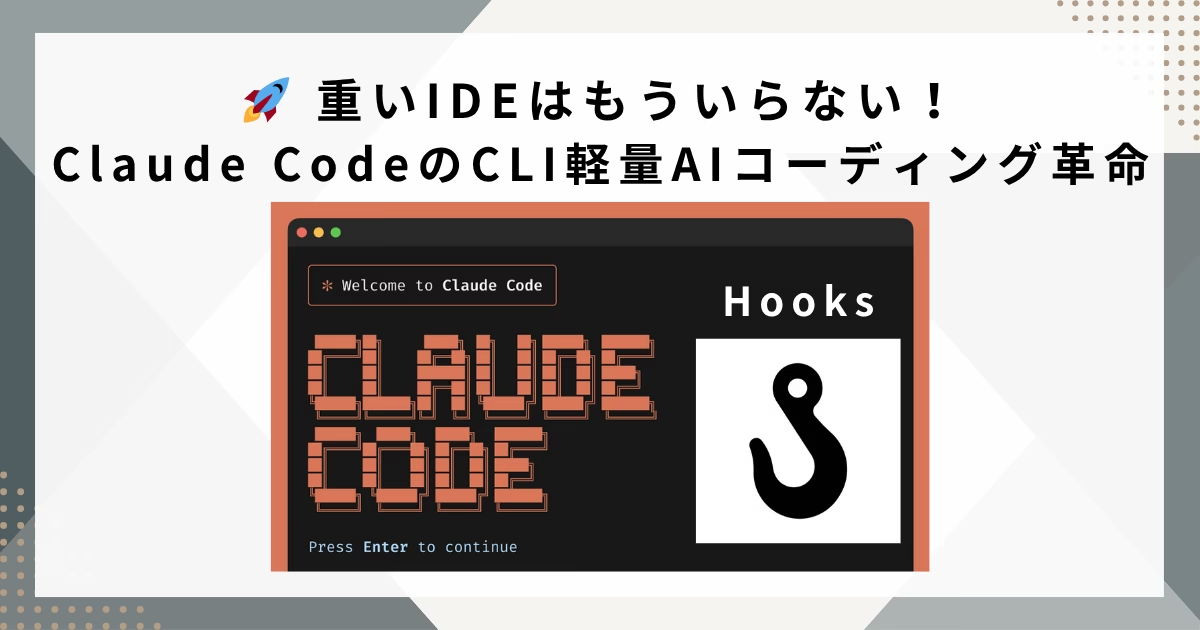
コメント